
Owen Little
0
2976
738
I disse dage bærer hver brug af bærbare medier som USB-pinde, hukommelseskort og optiske medier; Det er ekstremt let at miste en enhed på tommelfingeren, og konsekvenserne kan være alvorlige, især hvis det er følsomme forretningsdata. Dette gælder også mere almindelige situationer; du kan miste din afhandling eller fotos af din familie. Du kan let fjerne denne trussel ved hjælp af krypteringssoftware.
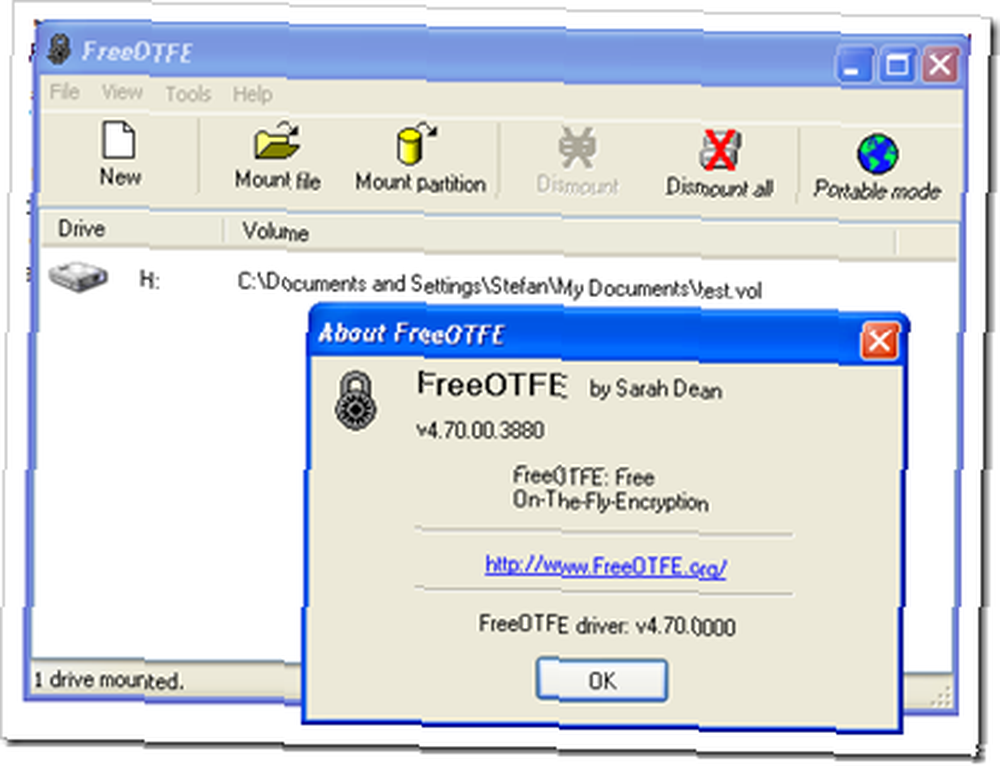
FreeOTFE, er freeware-filkrypteringssoftware, der har sin kildekode frit tilgængelig. Navnet kommer fra “˜På Fly-kryptering ', en procedure, der automatisk krypterer og dekrypterer information efter brugernes behov uden behov for interaktion med applikationen, der administrerer krypteringslaget “˜gennemskueligt'.
Hovedformålet med FreeOTFE er, at det giver dig mulighed for at oprette såkaldte voumes / disks, der fungerer nøjagtigt som en normal disk, med undtagelse af, at alt, der er skrevet til en af dem, er krypteret, før det gemmes på din computers harddisk. Ingen undtagen du kan åbne og se disse filer. For at nogen kan læse filerne på disse krypterede bind i fremtiden, skal personen bruge FreeOTFE og kende adgangskoden.
FreeOTFE blev først frigivet i 2004 af Sean Dean og har en brugervenlig grænseflade komplet med en trin-for-trin-guide, der hjælper dig med at vælge indstillinger for dit krypterede lydstyrke, såvel som en bærbar tilstand, hvilket betyder, at du kan få adgang til dine krypterede filer på enhver computer.
Sådan bruges FreeOTFE til at skjule og kryptere data
Oprettelse af en ny krypteret lydstyrke er meget enkel.
Hvis du ikke kender krypteringsmetoder og deres respektive forkortelser, skal du blot vælge Ny og derefter klikke på Næste.

Angiv derefter, om den nye lydstyrke skal oprettes som en diskbilledfil, der er gemt på dit filsystem, eller optage en diskpartition / hele fysiske disk. For begynderbrugere anbefales det at gå med diskbilledfil, der er gemt på dit filsystemindstilling.
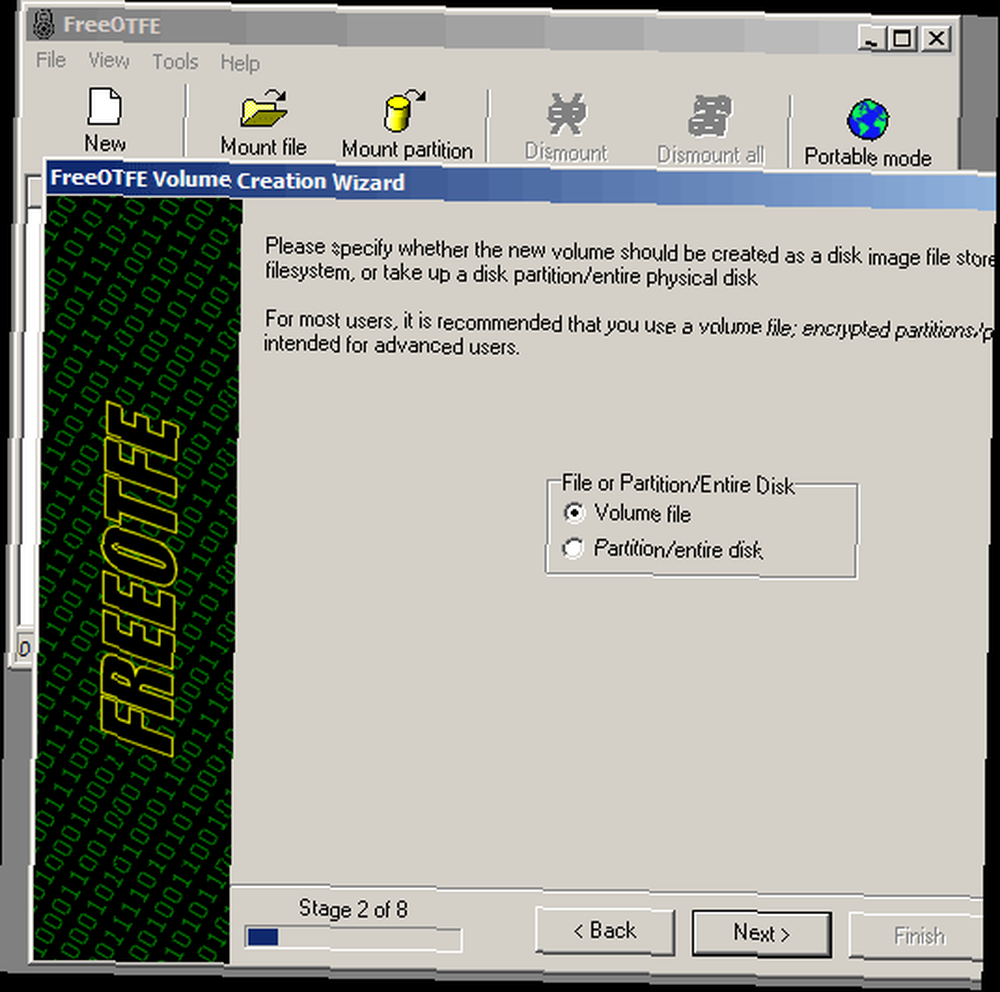
I de næste trin bliver du bedt om at vælge en størrelse og en adgangskode til din volumenfil sammen med nogle andre indstillinger, som du kan efterlade ved standardindstillinger.
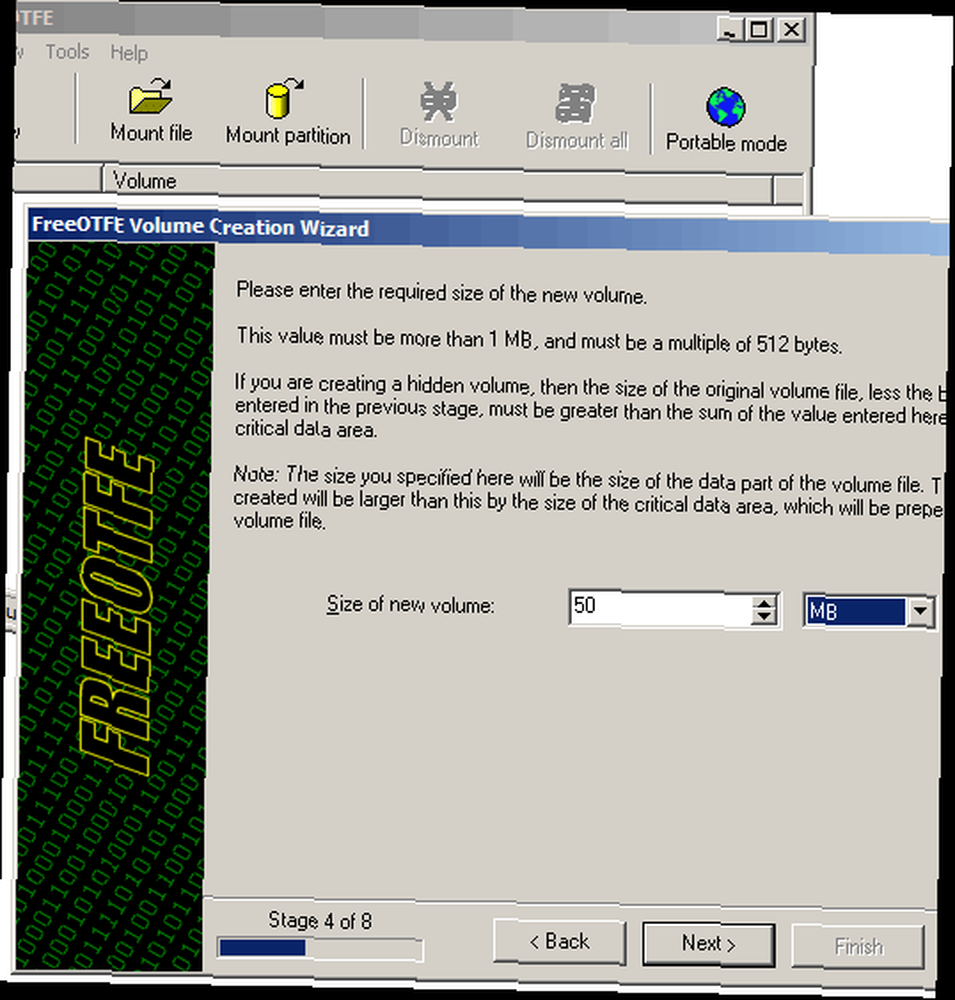
Endelig skal du kontrollere alt og klikke på Udfør-knappen for at afslutte guiden. På dette tidspunkt får du din krypterede lydstyrke, hvor du kan tilføje filerne. Volumenfilen har .vol-udvidelse og gemmes på det angivne sted, sluk guiden til lydstyrkeopsætning.
Når du har oprettet din første lydstyrke, vil FreeOTFE automatisk montere den som en disk på din pc, og du vil være i stand til at kopiere og fjerne filer ligesom en anden harddisk. Du skal finde det under 'Min computer'.
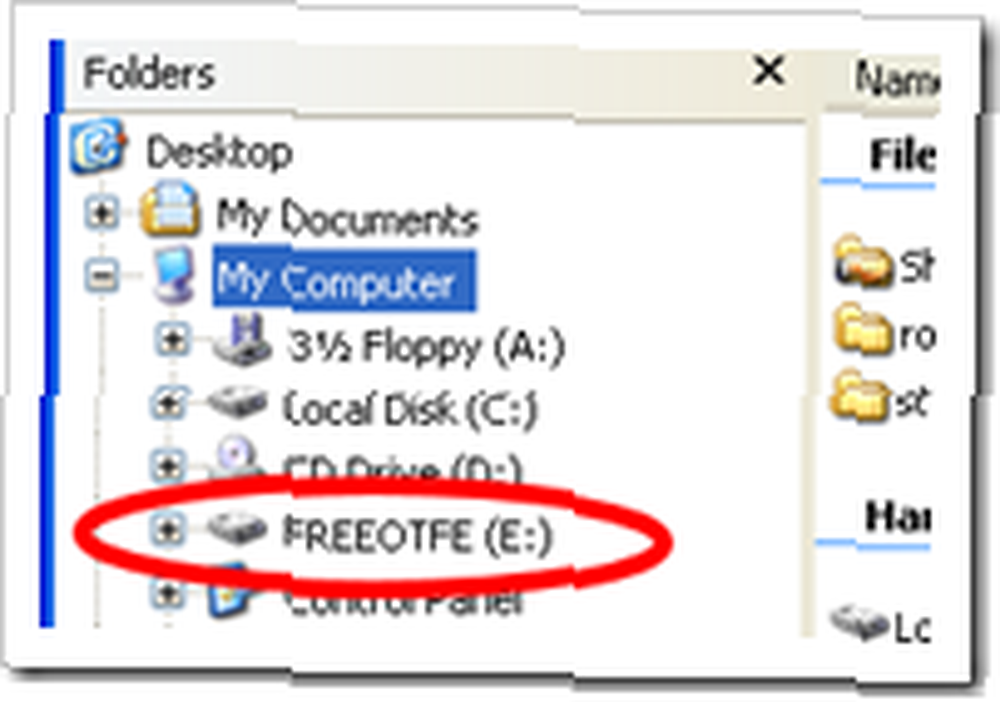
Bemærk, at du skal formatere den (via højreklik-menu), før du kan åbne den og flytte filerne der for første gang.
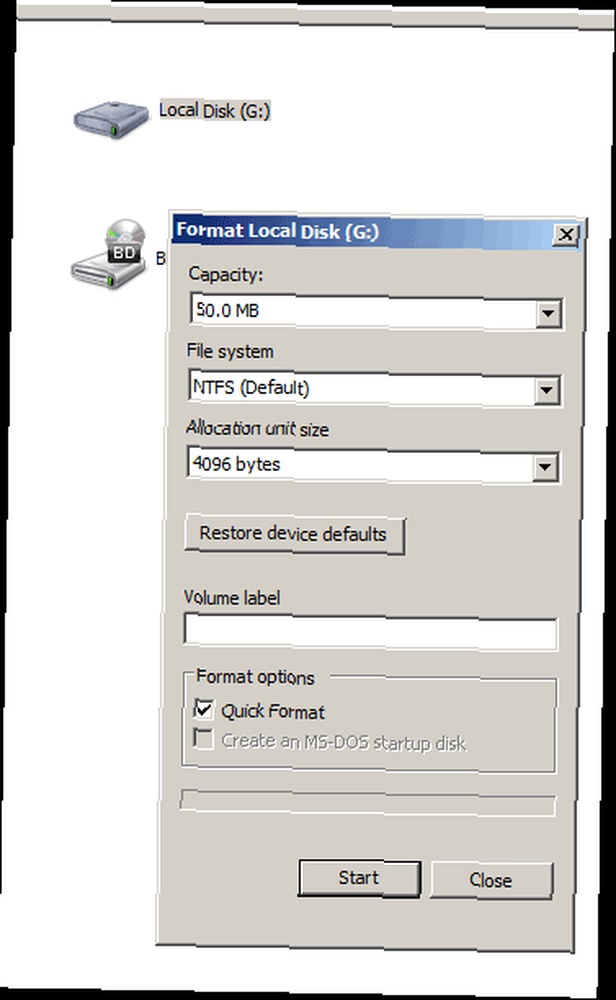
Når lydstyrken er formateret, kan du begynde at flytte filerne der. Når du er færdig, skal du åbne FreeOTFE og vælge muligheden 'Afmonter' for at skjule disken / lydstyrken. Dette fjerner lydstyrken fra 'Min computer'.
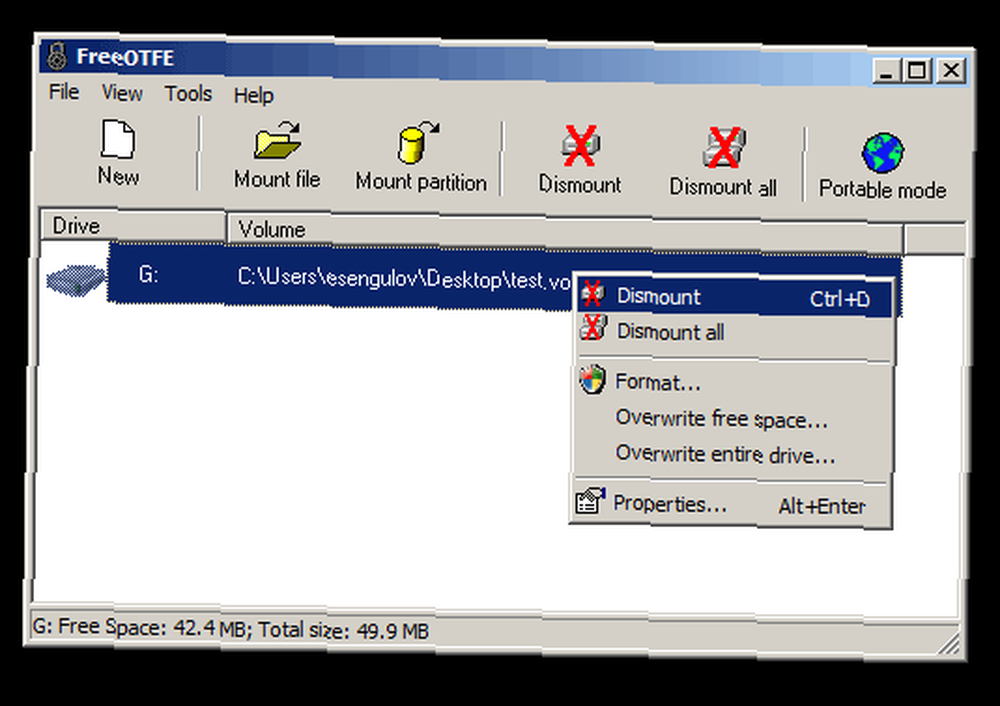
Når du er færdig med at arbejde med filerne og demonterede lydstyrken, kan du kopiere den nyligt oprettede lydstyrke til ethvert medie, en CD, en USB-stick eller et hukommelseskort og bære den med dig, uanset hvor du går.
Hver gang du vil have adgang til eller redigere filer på den krypterede lydstyrke, har du brug for FreeOTFE (eller lignende krypteringsprogram) og en adgangskode, som du har angivet under guiden til opsætning af lydstyrke. Åbn først FreeOTFE, klik derefter på Mount, vælg den krypterede lydstyrke (.vol-fil) og indtast adgangskoden. Dette vil montere filen som et drev og tilføje den til 'Min computer' -vinduet. (Bemærk: Sørg for at afmontere lydstyrken, når du er færdig med at arbejde med det)
Du kan også kopiere en bærbar version af FreeOTFE (fra Værktøjer> Kopier FreeOTFE til USB-drev) for at få adgang til filerne fra en computer, der ikke har FreeOTFE eller et andet dekrypteringsprogram.
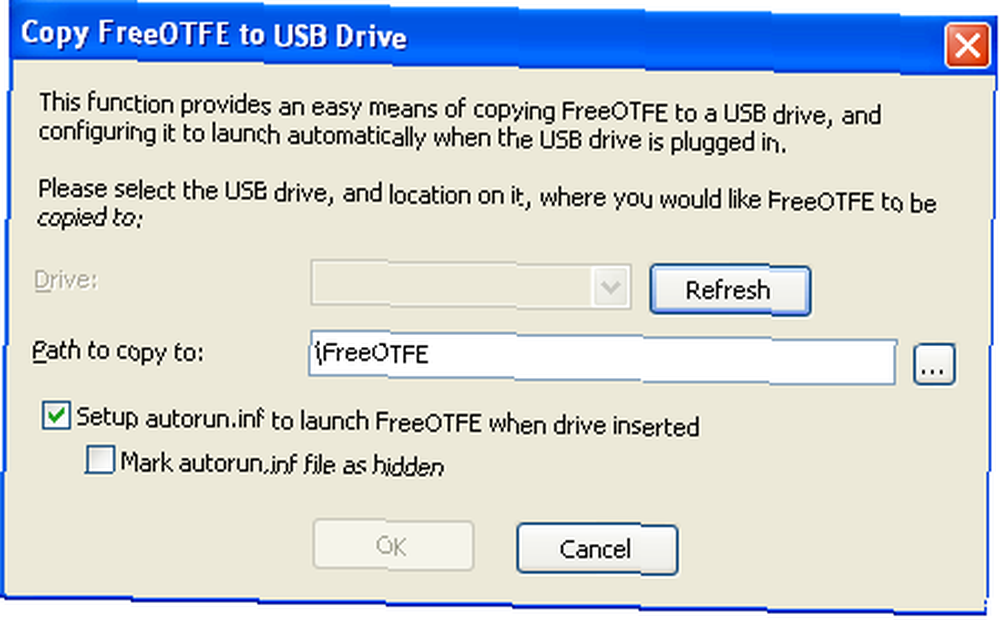
Når du bærer disse krypterede mængder på et USB-drev eller en CD, har du også en mulighed for at åbne / montere volumener i skrivebeskyttet tilstand, hvilket betyder, at dine filer ikke bliver inficeret, hvis den computer, du arbejder på, har malware.
Her er nogle af de vigtigste aspekter af FreeOTFE:
- Hash-algoritmer: MD5, SHA-512, RIPEMD-160, Tiger og mere.
- Chiffer: AES (256 bit), Twofish (256 bit), Blowfish (448 bit), Slange (256 bit) og mere.
- Understøttede chiffertilstande inkluderer XTS, LRW og CBC.
- Windows Mobile-kompatibilitet.
- Opret enkeltstående krypterede volumener eller krypter hele partitioner / diske.
I øjeblikket er den sikreste krypteringsmetode XTS, og jeg anbefaler på det kraftigste, at du bruger den i stedet for de andre, hvis du har meget følsomme data, f.eks. sociale sikkerhedsnumre eller bankkontodetaljer.
XTS-beviset giver stærke sikkerhedsgarantier, så længe den samme nøgle ikke bruges til at kryptere meget mere end 1 terabyte data. -IEEE P1619
FreeOTFE ligner på mange måder True Crypt, som Mark O'Neil dækkede Krypter din USB-stick med Truecrypt 6.0 Krypter din USB-stick med Truecrypt 6.0 i detaljer. For mere avancerede brugere er der IronKey, en USB-stick bygget med sikkerhed for øje.
Jeg vil gerne høre dine oplevelser ved hjælp af krypteringssoftware og scenarier, når kryptering viste sig at være værdifuld.
Du kan gemme det udpakkede program på din harddisk og kopiere FreeOTFE bagefter til en CD ved hjælp af et brændende program.











